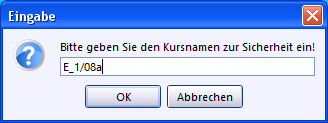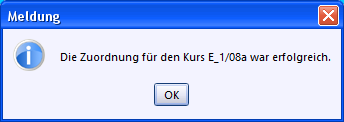Berechnungsvorschrift importieren
Nicht nur der Export von Berechnungsvorschriften, sondern auch der Import dieser stellt eine wichtige Funktion im Notenmodul dar. Über den Import lassen sich beispielsweise Ihre persönlichen Templates oder auch die einer anderen Lehrkraft in einen neuen Kurs oder ein neues Fach übertragen. Analog zum Export erfolgt auch der Import über die Modulbezogenen Funktionen.
Importierte Templates können anschließend in der Notenkonfiguration jeder Zeit verändert und ergänzt werden. Beachten Sie hierzu den Bereich Erstellung von Notenkonfigurationen in der Dokumentation.
Schnelleinstieg
Öffnen Sie im ersten Schritt über Modulbezogene Funktionen / Templatebibliothek die zentrale Templatebibliothek. Im sich nun öffnenden Fenster kann über den Menüpunkt Templates ex-/importieren die Funktion Template importieren gewählt werden.
Templates importieren
Für den Import der gewünschten Berechnungsvorschrift muss zunächst der Button Berechnungsvorschrift importieren (1) angeklickt werden. Im sich nun öffnenden Fenster (2) wählen Sie die zu importierende Datei.
Achten Sie bei der Dateiauswahl auf das Dateiformat. Hier gilt es zwei Formate zu unterscheiden:
- Alle erstellten Templates mit einer ASV-Version < = 2.18 wurden als .txt-Datei exportiert. Um diese in eine neuere ASV-Version zu importieren, müssen Sie zunächst das aktuelle Fenster schließen und den Haken in der Checkbox (4) setzen. Anderenfalls erhalten Sie eine Fehlermeldung.
- Das neue Exportformat endet auf den Dateityp .json. In diesem Fall darf der Haken in der Checkbox (4) nicht gesetzt sein. Ansonsten erhalten Sie ebenfalls eine Fehlermeldung.
Um den Import abzuschließen, klicken Sie auf den Button Bitte das zu importierende File auswählen (3).
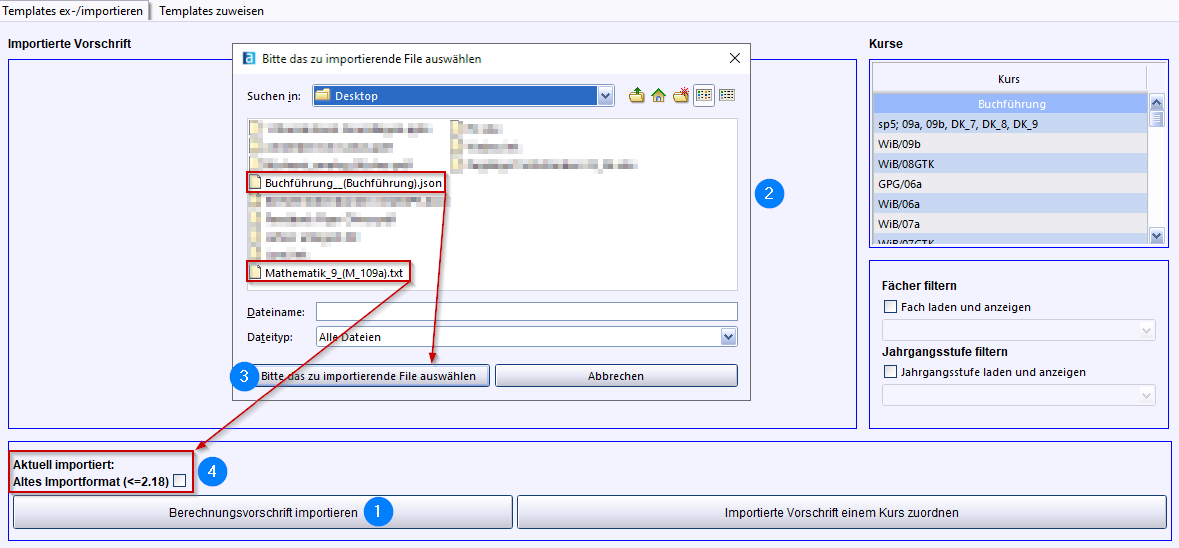
Importiertes Template einem Kurs zuordnen
Nun wird auch das importierte Template in der Vorschau dargestellt. Legen Sie nun im Navigator fest, für welchen Kurs (5) der Import erfolgen soll. Hier könnten Sie wie gewohnt die Filterfunktion nutzen. Um den Import abzuschließen und zu beenden, klicken Sie auf den Button Importierte Vorschrift einem Kurs zuordnen (6) an.

Sollten Sie in einem Kurs schon eine Konfiguration erstellt haben, so kann diese dennoch mit Ihrem Import überschrieben werden. Dabei gehen aber alle eingegebenen Noten verloren.
Möchten Sie die bestehende Konfiguration trotzdem überschreiben, öffnet sich im ersten Schritt ein Hinweisfenster, das Sie mit Ja bestätigen können.

Damit das bestehende Template nicht versehentlich überschrieben wird, müssen Sie in einem zweiten Schritt die exakte Kursbezeichnung des Kurses eingeben, in den das neue Template importiert werden soll.